电脑操作系统安装教程(简明易懂的电脑操作系统安装指南)
![]() 游客
2025-03-29 08:11
216
游客
2025-03-29 08:11
216
电脑操作系统是电脑运行的核心,正确安装操作系统对于电脑的正常运行至关重要。本文将以电脑怎么安装系统为主题,提供详细的操作步骤和注意事项,帮助读者轻松完成电脑操作系统的安装。
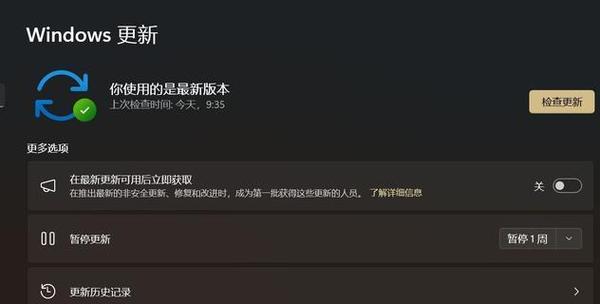
一、准备工作
1.确认所需系统:根据个人需求选择合适的操作系统,并下载官方安装镜像文件。
2.备份重要数据:在安装系统前,务必备份重要数据,以免丢失。

二、制作安装盘
3.准备U盘或光盘:将所需系统镜像文件制作成可启动盘,可使用U盘或光盘。
4.制作启动盘工具:下载并安装制作启动盘工具,如Rufus、WindowsUSB/DVDDownloadTool等。
5.制作启动盘:打开启动盘工具,选择所需系统镜像文件和目标设备(U盘或光盘),开始制作启动盘。
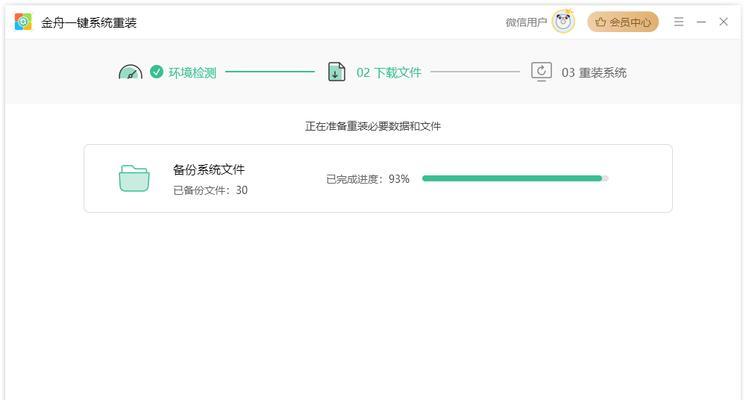
三、进入BIOS设置
6.开机进入BIOS:重启电脑,在开机过程中按下相应键(通常是Del、F2或F12)进入BIOS设置。
7.设置启动顺序:进入BIOS后,找到“Boot”或“启动”选项,设置U盘或光盘为第一启动项。
8.保存并退出:保存设置并退出BIOS。
四、安装操作系统
9.插入启动盘:将制作好的启动盘插入电脑,并重新启动电脑。
10.开机选择启动设备:在电脑开机时按下相应键(通常是F12或Esc)选择从U盘或光盘启动。
11.进入系统安装界面:等待电脑自动加载启动盘,进入系统安装界面。
12.安装选项:根据提示选择合适的安装选项,如语言、时区、键盘布局等。
13.硬盘分区:对于全新安装,可以选择对硬盘进行分区和格式化;对于升级安装,可以选择保留现有文件。
14.安装完成:等待系统文件复制和安装过程完成,电脑将自动重启几次。
15.设置个人首选项:按照提示完成系统的个人首选项设置,如用户名、密码、网络连接等。
通过以上步骤,读者可以轻松完成电脑操作系统的安装。在安装过程中,要确保选择合适的系统和备份重要数据,同时按照提示和注意事项进行操作,以保证安装过程的顺利进行。
转载请注明来自数码俱乐部,本文标题:《电脑操作系统安装教程(简明易懂的电脑操作系统安装指南)》
标签:电脑安装系统
- 最近发表
-
- 电脑显示Java脚本错误的原因及解决方法(深入探讨常见的Java脚本错误类型及应对策略)
- 电脑连接中心错误频繁出现,如何解决?(排查故障、优化网络设置、更新驱动程序)
- 详解使命召唤9关卡顺序,带你一步步征服战场(挑战高潮迭起,胜利在望的九大关卡攻略)
- 利用大白菜装系统启动教程win7,快速安装操作系统(轻松搞定win7系统安装,大白菜帮你省时省力)
- 轻松掌握杏雨梨云系统的教程(一步步学习,快速上手杏雨梨云系统)
- 使用USB安装电脑系统的完整教程(简单易行的步骤帮助您轻松安装电脑系统)
- 电脑安全的硬件逻辑错误揭秘(揭示硬件逻辑错误对电脑安全的威胁及应对之策)
- 电脑保护网站安全错误,从源头堵住威胁(以电脑阻止网站安全错误的关键方法和步骤)
- 解决Mac电脑1008f错误的有效方法
- 电脑启动更新参数错误的解决方法(遇到电脑启动时出现的更新参数错误该如何应对)
- 标签列表

